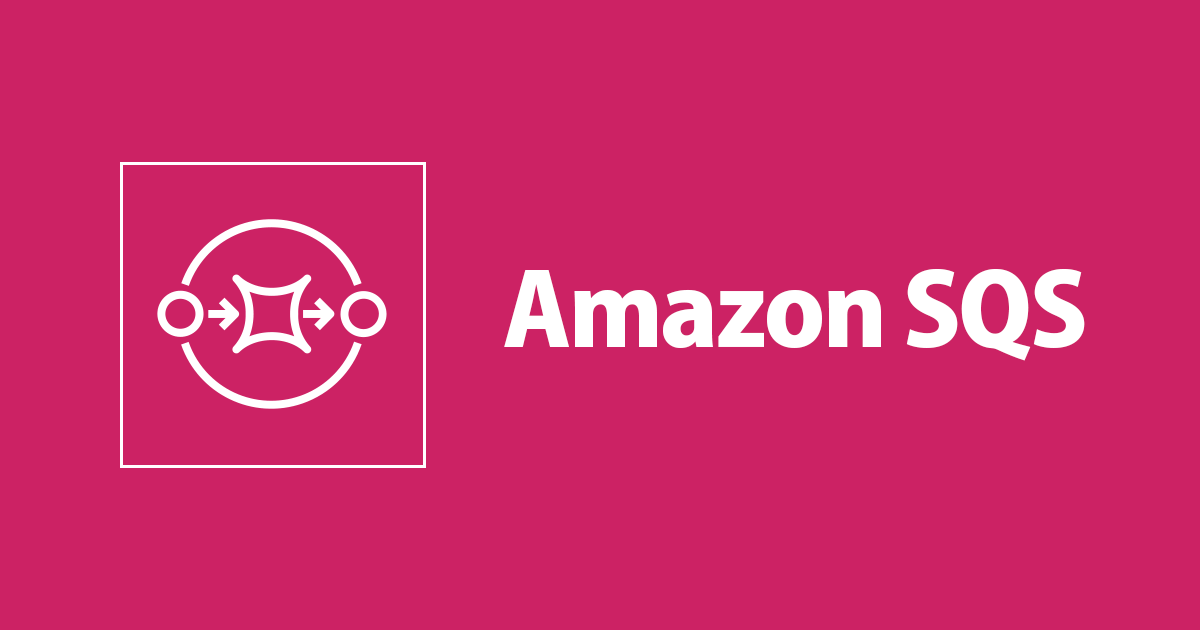
API GatewayからSQSのFIFOキューにメッセージをPOSTする
表題の構成を試す機会があったので、その手順をご紹介します。
(今回はコンソールでゴリゴリ作業していきます)
SQSの作成
まずはSQSのFIFOキューを作成しましょう。2020年7月9日にSQSもコンソールのデザインが新しくなり見やすくなりました。

キューに適当な名前を付けます。FIFOキューの場合は名前の最後に.fifoをつける必要がある点に注意しましょう。
また、今回は「コンテンツに基づく重複削除」にチェックを入れました。これで自動的にSQS側で重複削除IDを付与してくれます。重複削除IDを自分で付けたい場合は、このチェックを外しておきます。
(後はデフォルトで作成しました)

FIFOキュー(myqueue.fifo)が作成できました。

API Gatewayに付与するIAM Roleの作成
次に、API GatewayからSQSへメッセージを送るためのIAMポリシーを作成します。
サービスはAPI Gatewayを選択してください。

そのまま次に進みましょう。

ロールの作成画面はそのまま次に進みましょう。

必要に応じてタグを付けてください。

名前をつけてIAM Roleを作成します。

作成できたらSQSへメッセージを送るポリシーを作成して付与します。

権限はsqs:SendMessageだけでいいので、下記のようなポリシーとなります。
(今回はビジュアルエディタで作りました。AWSアカウントIDとSQSリソースの名前はご自分のものに変えてください)
{
"Version": "2012-10-17",
"Statement": [
{
"Sid": "VisualEditor0",
"Effect": "Allow",
"Action": "sqs:SendMessage",
"Resource": "arn:aws:sqs:ap-northeast-1:[Your AWS Account ID]:myqueue.fifo"
}
]
}
作成できました。

API Gatewayの作成
次にAPI Gatewayを作成しましょう。

今回は「REST API」を作ります。

適当なAPI名を付けて作成しましょう。(ここではmysqsapi)

作成できたAPIに対して「リソースの作成」を行います。

適当なリソース名を付けて作成します。(ここではenqueue)

つぎにメソッドを作成します。

メッセージをPOSTで送りたいので「POST」を選択しましょう。

チェックボタンを押して作成します。

次に、各種パラメータを指定してメソッドのセットアップを行います。
| 設定項目 | 設定内容 |
|---|---|
| 統合タイプ | AWSサービス |
| AWSリージョン | ap-northeast-1(利用リージョンに合わせてください) |
| AWSサービス | SQS |
| HTTPメソッド | POST |
| アクションの種類 | パス上書きの使用 |
| パス上書き | [対象のAWSアカウントID] / [送信先のキューの名前] |
| 実行ロール | API Gateway用に作成したIAM RoleのARN |
| コンテンツの種類 | パススルー |
| デフォルトタイムアウトの使用 | チェック(デフォルト) |
上記の設定ができたら「保存」しておきましょう。

次に「統合リクエスト」を設定します。

まずはSQSへメッセージをPOSTするために「HTTPヘッダー」を設定します。
| 設定項目 | 設定内容 |
|---|---|
| Content-Type | 'application/x-www-form-urlencoded' |

最後にマッピングテンプレートを追加します。
SQSの作成時に指定した通り、重複削除IDは自動で付与されますが、「メッセージグループIDは必須で、自分で付与する必要がある」ので、MessageGroupIdも受け取れるようにしておきましょう。
注:肝心のテンプレートの内容ですが実際は1行です。下記で2行になっているのは表示上の都合になります。
| 設定項目 | 設定内容 |
|---|---|
| リクエスト本文のパススルー | テンプレートが定義されていない場合(推奨) |
| Content-Type | application/json |
| テンプレート | Action=SendMessage&MessageGroupId=$input.params ('MessageGroupId')&MessageBody=$input.body |

テストしてみる
一通り設定できたので、ここで早速テストしてみます。

「クエリ文字列」と「リクエスト本文」を次のように入力してテストします。
メッセージグループIDは、テストのために簡単な「group1」という名前にしました。
クエリ文字列
MessageGroupId=group1
リクエスト本文
{
"data" : "test"
}
無事にメッセージが送れたら画面右側のようにMessageIdなどを含んだレスポンスが返ってきます。

SQSのキューにメッセージが入っているか確認してみましょう。

ポーリングしてみます。

メッセージが入っているのが分かりますね。

中身を確認してみましょう。メッセージグループIDが「group1」で入っていて、重複削除IDも自動で付与されています。

本文も、先程送ったリクエストボディの中身が入っていますね。

せっかくなので、APIのデプロイまでやってみます。

適当なステージ名を付けてデプロイします。

デプロイできました。

デプロイしただけなのでどこからでもアクセスできる状態ですが、このAPIにメッセージを送ってみます。
今回はIoTデバイスからのデータを想定したものを送ってみました。
curl -H 'Content-Type:application/json' \
-X POST -d '{"led":"on", "temp":"27.2"}' \
https://xxxxxxxxxx.execute-api.ap-northeast-1.amazonaws.com/test/enqueue?MessageGroupId=group1
次のようなレスポンスが返ってくればOKです。(jqコマンドで整形したものになります)
{
"SendMessageResponse": {
"ResponseMetadata": {
"RequestId": "bca777e2-0873-525d-bab0-20631bc11509"
},
"SendMessageResult": {
"MD5OfMessageAttributes": null,
"MD5OfMessageBody": "f00741b736a7f5bc40b9d3f343bbf2c4",
"MD5OfMessageSystemAttributes": null,
"MessageId": "59654fca-0c86-48fe-92a4-fab561399b5f",
"SequenceNumber": "18854884546143471616"
}
}
}
先程と同様にSQS側も確認してみましょう。確かに送ったデータが届いていることを確認できました。

参考にしたページ
今回はFIFO自体の動作検証までは行っていません。SQSのFIFOの詳細は下記の記事が分かりやすいです。
マッピングテンプレート作成時に、SQSへPOSTリクエストする詳細を確認するのに参考にしました。
SQSのFIFO機能は東京リージョンでも使えます。
最後に
API Gatewayから標準キューへ送るための情報はいくつか出てきますが、FIFOキューへ送るときの手順がなかったのでご紹介してみました。(やることはほとんど変わりませんが…)
なお、FIFOキューは標準キューよりもパフォーマンス要件が異なるため、ユースケースを見極めて採用いただければと思います。
この記事がどなたかのお役に立てれば幸いです。







